Otrzymaj bezpłatne skanowanie i sprawdź, czy twój komputer jest zainfekowany.
USUŃ TO TERAZAby korzystać z w pełni funkcjonalnego produktu, musisz kupić licencję na Combo Cleaner. Dostępny jest 7-dniowy bezpłatny okres próbny. Combo Cleaner jest własnością i jest zarządzane przez RCS LT, spółkę macierzystą PCRisk.
Czym jest malware Crackonosh?
Popularne wśród cyberprzestępców jest rozpowszechnianie malware poprzez umieszczanie go w złamanym oprogramowaniu. Wiadomo, że Crackonosh jest dystrybuowany wraz ze złamanymi popularnymi grami i innym oprogramowaniem. Głównym celem Crackonosh jest instalacja górnika kryptowaluty XMRIG i wydobywanie kryptowalut dla atakujących.
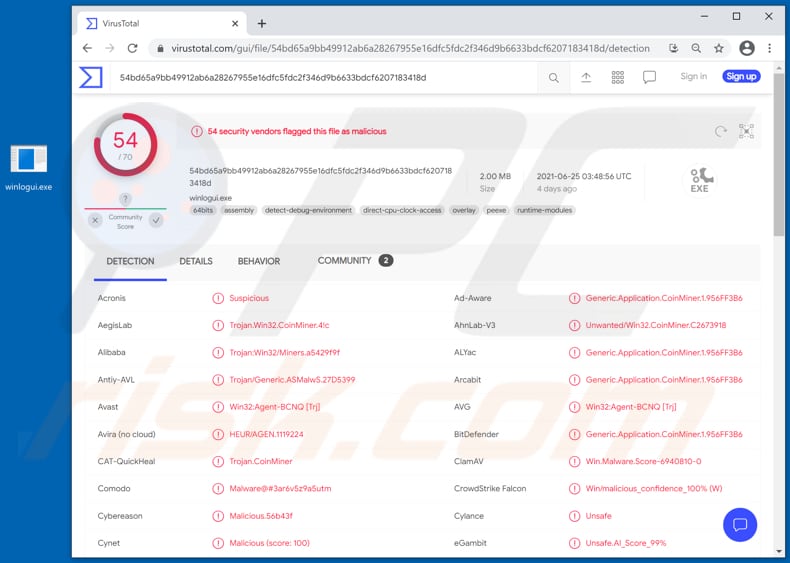
Szczegółowe informacje o malware Crackonosh
Po uruchomieniu, instalator złamanego oprogramowania zostawia instalator i skrypt, który zmienia rejestr systemu Windows, aby wyłączyć tryb hibernacji i uruchomić Crackonosh w trybie awaryjnym przy następnym uruchomieniu systemu. Działając w trybie awaryjnym, Crackonosh chroni się przed wykryciem i analizą, wyłączając Windows Update i Windows Defender, a nawet odinstalowując zainstalowane programy antywirusowe (w tym Avast, Bitdefender, Kaspersky, McAfee, Norton).
Usuwa również pliki dziennika systemowego (i pliki serviceinstaller.msi. maintenance.vbs), aby również zakryć swoje ślady. Dodatkowo, Crackonosh może zatrzymać usługi Windows Update i zastąpić ikonę Windows Security własną (fałszywą) ikoną, zieloną ikoną w zasobniku systemowym. W niektórych przypadkach komputery zainfekowane tym malware mogą wyświetlać komunikaty o błędach informujące o problemach z plikiem maintenance.vbs.
Jak wspomniano w pierwszym akapicie, głównym celem malware wydobywającego kryptowalutę Crackonosh jest zainstalowanie górnika kryptowaluty XMRig. Oprogramowanie do wydobywania kryptowalut wykorzystuje zasoby komputerowe (CPU, GPU) do rozwiązywania złożonych problemów matematycznych/kopania cyfrowej kryptowaluty.
Wiadomo, że cyberprzestępcy stojący za Crackonosh zarabiają na tym malware, wykorzystując zainfekowane komputery do wydobywania kryptowaluty Monero. Górnik kryptowaluty dystrybuowany za pośrednictwem Crackonosh wydobył już około dwóch milionów dolarów Monero dla hakerów.
Warto wspomnieć, że zainstalowani górnicy kryptowalut mogą spowalniać komputery, powodować awarie systemu, nieoczekiwane wyłączenia, zużywać podzespoły (sprzęt) poprzez nadużywanie, zwiększać rachunki za prąd. Dlatego górnicy kryptowaluty, którzy zostali nieświadomie zainstalowani, powinni zostać jak najszybciej odinstalowani.
| Nazwa | Wirus Crackonosh |
| Typ zagrożenia | Trojan, wirus kradnący hasła, malware bankowe, spyware |
| Nazwy wykrycia | Avast (Win32:Agent-BCNQ [Trj]), BitDefender (Generic.Application.CoinMiner.1.956FF3B6), ESET-NOD32 (Win64/CoinMiner.RQ), Kaspersky (HEUR:Trojan.Win32.Miner.gen), Microsoft (PUA:Win32/CoinMiner), Pełna lista (VirusTotal) |
| Ładunek | Górnik XMRIG |
| Objawy | Trojany są zaprojektowane, aby podstępnie infiltrować komputer ofiary i pozostawać cichymi, w wyniku czego na zainfekowanej maszynie nie ma jasno widocznych objawów. |
| Metody dystrybucji | Zainfekowane załączniki e-mail, złośliwe ogłoszenia internetowe, inżynieria społeczna, narzędzia "łamania" oprogramowania. |
| Zniszczenie | Skradzione hasła i informacje bankowe, kradzież tożsamości, utrata danych, instalacja dodatkowego malware. |
| Usuwanie malware (Windows) |
Aby usunąć możliwe infekcje malware, przeskanuj komputer profesjonalnym oprogramowaniem antywirusowym. Nasi analitycy bezpieczeństwa zalecają korzystanie z Combo Cleaner. Pobierz Combo CleanerBezpłatny skaner sprawdza, czy twój komputer jest zainfekowany. Aby korzystać z w pełni funkcjonalnego produktu, musisz kupić licencję na Combo Cleaner. Dostępny jest 7-dniowy bezpłatny okres próbny. Combo Cleaner jest własnością i jest zarządzane przez RCS LT, spółkę macierzystą PCRisk. |
Ogólne informacje o malware Crackonosh
Podsumowując, Crackonosh edytuje Rejestr systemu Windows, aby działał w trybie awaryjnym, aby mógł wyłączyć lub odinstalować programy antywirusowe i niektóre inne funkcje systemu Windows. Podejmuje te działania, aby uniknąć oprogramowania zabezpieczającego i analizy.
Na końcu łańcucha infekcji, Crackonosh uruchamia oprogramowanie XMRig przeznaczone do wydobywania kryptowaluty Monero. Cyberprzestępcy stojący za Crackonosh atakują użytkowników, którzy pobierają i instalują złamane gry (i prawdopodobnie inne złamane oprogramowanie). Więcej przykładów górników kryptowalutowych to Zenar Miner, Epsilon Miner i Cliptomaner Miner.
Jak Crackonosh dostał się do mojego komputera?
Badania pokazują, że Crackonosh jest dystrybuowany za pomocą instalatorów złamanych gier, takich jak Call of Cthulhu, Euro Truck Simulator 2, Fallout 4 GOTY, Far Cry 5, Grand Theft Auto V, Jurassic World Evolution, NBA 2K19, Pro Evolution Soccer 2018, The Sims 4, The Sims 4 Seasons, We Happy Few. Jednak jest prawdopodobne, że to malware może być również rozpowszechniane za pomocą instalatorów innych złamanych gier i programów.
Zwykle złamane oprogramowanie można pobrać za pośrednictwem platform torrentowych i witryn dystrybucji plików, takich jak Dysk Google. Łańcuch infekcji rozpoczyna się, gdy użytkownicy uruchamiają zainfekowany plik wykonywalny (instalator).
Należy wspomnieć, że używanie złamanego oprogramowania lub używanie narzędzi do jego złamania jest nielegalne. Kilka przykładów narzędzi używanych do łamania oprogramowania to keygeny, łatki i programy ładujące.
Inną ważną rzeczą, o której warto wspomnieć, jest to, że malware może być rozpowszechniane za pomocą innych kanałów, takich jak nieoficjalne strony internetowe, programy do pobierania i instalacji stron trzecich, kampanie szkodliwego spamu (e-maile), fałszywe aktualizacje oprogramowania i trojany.
Jak uniknąć instalacji złośliwego oprogramowania?
Zainstalowane programy muszą być zaktualizowane lub aktywowane za pomocą narzędzi lub funkcji zapewnionych przez ich oficjalnych programistów. Używanie zewnętrznych aktualizacji i narzędzi do „łamania" oprogramowania nigdy nie jest bezpieczne (ani legalne) — narzędzia te często są dołączone do złośliwego oprogramowania/używane do dystrybucji malware.
Pliki załączone do nieistotnych e-maili otrzymanych od nieznanych, podejrzanych nadawców nie powinny być otwierane bez dokładnego sprawdzenia tych wiadomości. Cyberprzestępcy często maskują swoje wiadomości e-mail jako oficjalne, ważne wiadomości od legalnych firm itp. i wykorzystują w nich linki do witryn internetowych oraz załączniki w celu rozsyłania malware.
Programy i pliki należy pobierać z oficjalnych, godnych zaufania witryn. Nie zaleca się korzystania z nieoficjalnych stron, sieci peer-to-peer (np. eMule, klienci torrent), zewnętrznych programów do pobierania i innych źródeł tego rodzaju do pobierania plików, programów.
Komputery należy regularnie skanować w poszukiwaniu wirusów i innych zagrożeń. Wskazane jest, aby zrobić to za pomocą renomowanego oprogramowania antywirusowego lub antyspyware. Jeśli uważasz, że twój komputer jest już zainfekowany, zalecamy wykonanie skanowania za pomocą Combo Cleaner Antivirus dla Windows, aby automatycznie usunąć obecne malware.
Natychmiastowe automatyczne usunięcie malware:
Ręczne usuwanie zagrożenia może być długim i skomplikowanym procesem, który wymaga zaawansowanych umiejętności obsługi komputera. Combo Cleaner to profesjonalne narzędzie do automatycznego usuwania malware, które jest zalecane do pozbycia się złośliwego oprogramowania. Pobierz je, klikając poniższy przycisk:
POBIERZ Combo CleanerPobierając jakiekolwiek oprogramowanie wyszczególnione na tej stronie zgadzasz się z naszą Polityką prywatności oraz Regulaminem. Aby korzystać z w pełni funkcjonalnego produktu, musisz kupić licencję na Combo Cleaner. Dostępny jest 7-dniowy bezpłatny okres próbny. Combo Cleaner jest własnością i jest zarządzane przez RCS LT, spółkę macierzystą PCRisk.
Szybkie menu:
- Czym jest Crackonosh?
- KROK 1. Manualne usuwanie malware Crackonosh.
- KROK 2. Sprawdź, czy twój komputer jest czysty.
Jak manualnie usunąć malware?
Ręczne usuwanie malware jest skomplikowanym zadaniem. Zwykle lepiej jest pozwolić programom antywirusowym lub anty-malware zrobić to automatycznie. Aby usunąć to malware zalecamy użycie Combo Cleaner Antivirus dla Windows. Jeśli chcesz manualnie usunąć malware, pierwszym krokiem jest zidentyfikowanie jego nazwy. Oto przykład podejrzanego programu uruchomionego na komputerze użytkownika:

Jeśli zaznaczyłeś listę programów uruchomionych na komputerze, na przykład używając menedżera zadań i zidentyfikowałeś program, który wygląda podejrzanie, powinieneś wykonać te kroki:
 Pobierz program o nazwie Autoruns. Pokazuje on automatyczne uruchamianie aplikacji, rejestr i lokalizacje systemów plików:
Pobierz program o nazwie Autoruns. Pokazuje on automatyczne uruchamianie aplikacji, rejestr i lokalizacje systemów plików:

 Uruchom ponownie swój komputer w trybie awaryjnym:
Uruchom ponownie swój komputer w trybie awaryjnym:
Użytkownicy Windows XP i Windows 7: Uruchom swój komputer w Trybie awaryjnym z obsługą sieci: Kliknij przycisk Start, kliknij polecenie Zamknij, kliknij opcję Uruchom ponownie, kliknij przycisk OK. Podczas uruchamiania komputera naciśnij klawisz F8 na klawiaturze tak wiele razy, aż zobaczysz Menu opcji zaawansowanych systemu Windows, a następnie wybierz opcję Tryb awaryjny z obsługą sieci z listy.

Film pokazujący jak uruchomić system Windows 7 w „Trybie awaryjnym z obsługą sieci":
Użytkownicy Windows 8: Przejdź do ekranu startowego Windows 8, wpisz Advanced. W wynikach wyszukiwania wybierz opcję Ustawienia. Kliknij na zaawansowane opcje startowe. W otwartym oknie „Ogólne ustawienia komputera" wybierz Zaawansowane uruchamianie. Kliknij przycisk „Uruchom ponownie teraz". Komputer zostanie ponownie uruchomiony w „Menu zaawansowanych opcji uruchamiania." Kliknij przycisk „Rozwiązywanie problemów", a następnie kliknij przycisk „Opcje zaawansowane". Na ekranie zaawansowanych opcji kliknij „Ustawienia uruchamiania." Kliknij przycisk „Uruchom ponownie". Komputer uruchomi się ponownie do ekranu Ustawienia startowe. Naciśnij „5", aby uruchomić w Trybie awaryjnym z obsługą sieci.

Film pokazujący, jak uruchomić Windows 8 w „Trybie awaryjnym z obsługą sieci":
Użytkownicy Windows 10: Kliknij logo Windows i wybierz ikonę Zasilania. W otwartym menu kliknij „Uruchom ponownie" przytrzymując przycisk „Shift" na klawiaturze. W oknie „Wybierz opcję" kliknij przycisk „Rozwiązywanie problemów", a następnie wybierz opcję „Opcje zaawansowane". W menu zaawansowanych opcji wybierz „Ustawienia uruchamiania" i kliknij przycisk „Uruchom ponownie". W poniższym oknie powinieneś kliknąć przycisk „F5" na klawiaturze. Spowoduje to ponowne uruchomienie systemu operacyjnego w trybie awaryjnym z obsługą sieci.

Film pokazujący jak uruchomić Windows 10 w „Trybie awaryjnym z obsługą sieci":
 Wyodrębnij pobrane archiwum i uruchom plik Autoruns.exe.
Wyodrębnij pobrane archiwum i uruchom plik Autoruns.exe.

 W aplikacji Autoruns kliknij „Opcje" u góry i odznacz opcje „Ukryj puste lokalizacje" i „Ukryj wpisy Windows". Po tej procedurze kliknij ikonę „Odśwież".
W aplikacji Autoruns kliknij „Opcje" u góry i odznacz opcje „Ukryj puste lokalizacje" i „Ukryj wpisy Windows". Po tej procedurze kliknij ikonę „Odśwież".

 Sprawdź listę dostarczoną przez aplikację Autoruns i znajdź plik malware, który chcesz wyeliminować.
Sprawdź listę dostarczoną przez aplikację Autoruns i znajdź plik malware, który chcesz wyeliminować.
Powinieneś zapisać pełną ścieżkę i nazwę. Zauważ, że niektóre malware ukrywa swoje nazwy procesów pod prawidłowymi nazwami procesów systemu Windows. Na tym etapie bardzo ważne jest, aby unikać usuwania plików systemowych. Po zlokalizowaniu podejrzanego programu, który chcesz usunąć, kliknij prawym przyciskiem myszy jego nazwę i wybierz „Usuń".

Po usunięciu malware za pomocą aplikacji Autoruns (zapewnia to, że malware nie uruchomi się automatycznie przy następnym uruchomieniu systemu), należy wyszukać jego nazwę na komputerze. Przed kontynuowaniem należy włączyć ukryte pliki i foldery. Jeśli znajdziesz plik malware, upewnij się, że go usunąłeś.

Uruchom ponownie komputer w normalnym trybie. Wykonanie poniższych czynności powinno pomóc w usunięciu malware z twojego komputera. Należy pamiętać, że ręczne usuwanie zagrożeń wymaga zaawansowanych umiejętności obsługi komputera. Zaleca się pozostawienie usuwania malware programom antywirusowym i zabezpieczającym przed malware. Te kroki mogą nie działać w przypadku zaawansowanych infekcji malware. Jak zawsze lepiej jest uniknąć infekcji, niż później próbować usunąć malware. Aby zapewnić bezpieczeństwo swojego komputera, należy zainstalować najnowsze aktualizacje systemu operacyjnego i korzystać z oprogramowania antywirusowego.
Aby mieć pewność, że twój komputer jest wolny od infekcji malware, zalecamy jego skanowanie za pomocą Combo Cleaner Antivirus dla Windows.
Udostępnij:

Tomas Meskauskas
Ekspert ds. bezpieczeństwa, profesjonalny analityk złośliwego oprogramowania
Jestem pasjonatem bezpieczeństwa komputerowego i technologii. Posiadam ponad 10-letnie doświadczenie w różnych firmach zajmujących się rozwiązywaniem problemów technicznych i bezpieczeństwem Internetu. Od 2010 roku pracuję jako autor i redaktor Pcrisk. Śledź mnie na Twitter i LinkedIn, aby być na bieżąco z najnowszymi zagrożeniami bezpieczeństwa online.
Portal bezpieczeństwa PCrisk jest prowadzony przez firmę RCS LT.
Połączone siły badaczy bezpieczeństwa pomagają edukować użytkowników komputerów na temat najnowszych zagrożeń bezpieczeństwa w Internecie. Więcej informacji o firmie RCS LT.
Nasze poradniki usuwania malware są bezpłatne. Jednak, jeśli chciałbyś nas wspomóc, prosimy o przesłanie nam dotacji.
Przekaż darowiznęPortal bezpieczeństwa PCrisk jest prowadzony przez firmę RCS LT.
Połączone siły badaczy bezpieczeństwa pomagają edukować użytkowników komputerów na temat najnowszych zagrożeń bezpieczeństwa w Internecie. Więcej informacji o firmie RCS LT.
Nasze poradniki usuwania malware są bezpłatne. Jednak, jeśli chciałbyś nas wspomóc, prosimy o przesłanie nam dotacji.
Przekaż darowiznę
▼ Pokaż dyskusję